Etape 1. Le Téléphone Internet USB sans fil de Sitecom peut s'installer facilement. Pour utiliser le Téléphone Internet USB avec Skype, vous devez installer le Téléphone et l'Utilitaire Sitecom. Pour utiliser le Téléphone Internet USB sans fil avec d'autres logiciels de VoIP comme MSN Messenger ou VoIP- buster, vous devez installer le Téléphone Internet USB sans fil et modifier les paramètres audio de votre logiciel de VoIP en les réglant sur "Téléphone USB sans fil". (Pour plus d'informations, veuillez consulter le manuel de votre logiciel de VoIP.) 1. Ouvrez le compartiment de la batterie et insérez la batterie comme indiqué. 2. Raccordez le téléphone Internet USB sans fil a votre ordinateur pour charger la batterie. Assurez-vous que l'ordinateur de bureau ou portable est en marche. > oc Lu Е < a 5 Etape 2. 1. Pour installer le téléphone Internet USB sans fil, insérez la clé électronique USB sans fil dans un port USB libre. Windows doit aussitôt détecter votre Téléphone Internet USB sans fil et installer automatiquement les pilotes nécessaires. 2. Allumez le téléphone Internet USB sans fil en appuyant sur la touche marche / arrêt pendant 3 à 5 secondes. 3. Les voyants du IT-002 commencent à clignoter rapidement. Quand za le voyant blanc clignote au rythme de une fois par seconde, la clé électronique s'est appariée avec le téléphone Internet USB sans fil. Ce dernier est alors prêt à fonctionner. Si le voyant blanc ne clignote pas une fois par seconde, veuillez suivre la procédure 'd'appariement manuel' dans le manuel complet du CDROM. Etape 3. Si vous utilisez le Téléphone Internet USB sans fil avec Skype, veuillez installer l'Utilitaire Sitecom. 1. Insérez le CD d'installation dans le lecteur de CD-ROM. Le menu ci-après doit automatiquement démarrer. Si le menu ne démarre pas automatiquement, cliquez sur Poste de travail, puis sur l'icône de votre lecteur de CD-ROM et exécutez le fichier "cdmenu.exe" situé dans le dossier "menu". x SITECOM EXPANDING POSSIBILITIES » Install Driver NETWORK » View Manuals CONNECTIVITY » Download Skype Install Acrobat Reader 5.0 ENTERTAINMENT \ A i я 7 Г mm я «ua я www, sitecom com 2. Cliquez sur ‘Installer pilote’ pour commencer l'installation. 3. L'installation de l'utilitaire démarre aussitôt. Cliquez sur Next pour lancer l'installation et suivez les instructions apparaissant sur votre écran. Sitecom Installation 5 xi Welcome to the InstallShield Wizard for Sitecom The InstalShielde wizard will install Sitecom on pour computer. To continue, click Mest. à Cancel | Etape 4. Au démarrage de Skype, le logiciel demande l'autorisation d'utiliser le Téléphone Internet USB de Sitecom et l'Utilitaire Sitecom. 1. Sélectionnez "A//low this program to use Skype" et cliquez sur "OK". = A Another program wants to use Skype 1 € E Another program is trying to access Skype, This can be a potential security risk. What would you like Eo do? [= Mame: Sitecom.exe Publisher: Sitecom Europe BY (5) Allow this program to use Skype O) Allow this program to use Skype, but ask again in the future O Do not allow this program to use Skype What does this mean? TERMINE Le Téléphone Internet USB sans fil de Sitecom peut a présent étre utilisé avec Skype. Pour plus d'informations a propos des fonctions du Téléphone Internet USB sans fil ou pour tout renseignement sur l'utilisation de Skype en association avec le Téléphone Internet USB sans fil, consultez les manuels fournis sur le CD-ROM. (Cliquez sur "View Manuals" au démarrage du Menu sur CD) ">
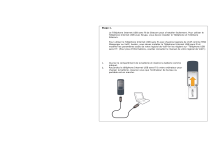
Public link updated
The public link to your chat has been updated.